
Mari sepakati bersama:
Semua orang suka lelucon, kecuali mungkin orang yang menjadi korbannya.
Jika kamu sering menggunakan komputer dan sedang ingin guyonan, barangkali membuat prank dengan komputer temanmu bisa menjadi sedikit hiburan dan mengetes skill kamu.
[irp posts=”1600″ name=”Cara Mengetik Sepuluh Jari dengan Cepat dan Lancar”]
Berikut sepuluh ide menjahili komputer teman atau orang lain yang bisa kamu coba sekarang juga. Trik-trik ini dikelompokkan menjadi tiga bagian: pemula, menengah, dan lanjutan. Silakan pilih trik yang kamu sukai.
Daftar Trik Menjahili Komputer Teman:
Pemula
1. Merotasi Tampilan Layar Komputernya
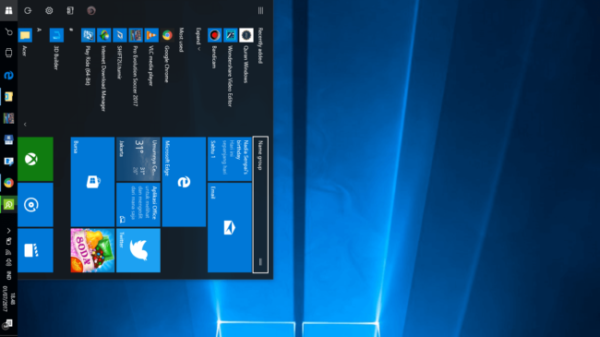
Pernahkah layar komputer kamu terbalik secara tiba-tiba? Jika belum tahu cara mengembalikannya ke posisi semula, pusing, stres, dan marah pasti kamu alami waktu itu.
Nah, mengerjai temanmu dengan merotasi layar komputernya bisa jadi cara ampuh agar teman kamu mengalami stres yang sama. Kabar baiknya, kebanyakan pengguna komputer khususnya pemula tidak tahu cara mengatasi trik ini.
Merotasi layar bisa membalikkannya atau memiringkannya ke derajat tertentu. Untuk melakukan trik ini mudah. Di bawah ini beberapa kombinasi tombol yang bisa kamu coba.
- Ctrl + Alt + → (membuat layar berputar 90 derajat ke arah kanan)
- Ctrl + Alt + ← (membuat layar berputar 270 derajat ke arah kiri)
- Ctrl + Alt + ↓ (membuat layar berputar 180 derajat ke arah bawah)
- Ctrl + Alt + ↑ (membuat layar berputar 360 derajat ke arah atas)
2. Tancapkan Mouse Nirkabel ke Komputernya
 Alih-alih memutarbalikkan arah gerak mouse-nya, lebih seru lagi jika kita bermain dengan mouse nirkabel untuk mengendalikan kursor dari jarak jauh. Yang perlu kamu lakukan hanyalah mencolokkan USB mouse ke komputernya dan gerak-gerakkan mouse sesuka hati.
Alih-alih memutarbalikkan arah gerak mouse-nya, lebih seru lagi jika kita bermain dengan mouse nirkabel untuk mengendalikan kursor dari jarak jauh. Yang perlu kamu lakukan hanyalah mencolokkan USB mouse ke komputernya dan gerak-gerakkan mouse sesuka hati.
Untuk melakukan trik ini, tentu saja kamu memerlukan sebuah mouse nirkabel (wireless mouse). Jika belum punya, silakan dibeli dulu, ya.
Menengah
1. Putarbalikkan Arah Gerak Kursor
Cara kedua untuk ngerjain komputer teman adalah memutarbalikkan arah gerak mouse atau trackpad-nya. Sebagai contoh, jika kamu gerakkan mouse ke depan, yang terjadi justru sebaliknya (kursor mundur ke belakang). Atau jika kamu gerakkan mouse ke kiri, justru kursor bergerak ke kanan. Menarik, bukan?
Untuk tujuan tersebut, dua langkah ini yang perlu kamu lakukan.
1. Silakan menuju Settings (pintasan: Windows + I) dan pilih Mouse & touchpad.
2. Nyalakan opsi Reverse scrolling direction.
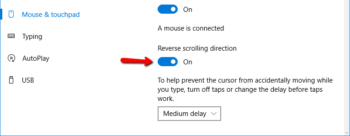
Hasilnya bisa dilihat sendiri.
2. Ubah Ikon Kursor Menjadi Terlihat Loading Terus
Di sistem operasi Windows terdapat pengaturan kursor. Di sana pengguna dapat mengubah preferensi kursor. Salah satu yang bisa diubah adalah ikon atau gambar kursor tersebut. Kita bisa mengubah ikon kursor default ke beberapa pilihan ikon lain. Pilihan ikon busy adalah yang menarik karena bisa kita gunakan untuk ngerjain si target.
Berikut langkah-langkah mengubah kursor default menjadi busy.
1. Klik Start Menu, telusuri “mouse” dan pilih hasil Mouse.
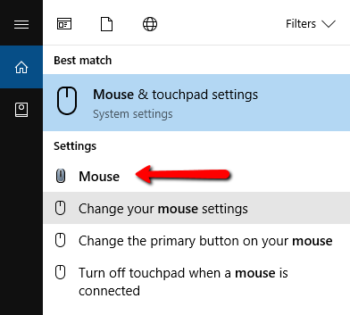
2. Pindah ke tab Pointers. Pada bagian Customize, dobel klik pada Normal Select.
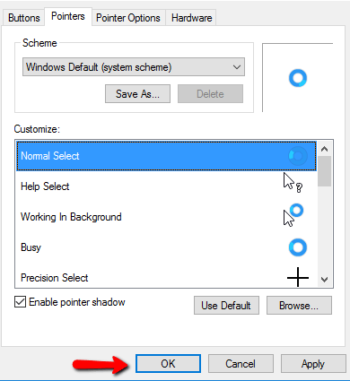
3. Kemudian, pilih aero_busy.ani dan klik Open.
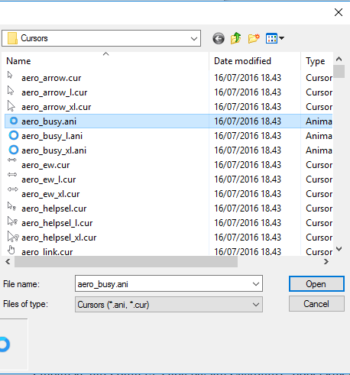
4. Klik OK dan lihat hasilnya.
3. Ubah Kecepatan Gerak Kursor
Trik jahil lainnya untuk ngerjain komputer teman adalah mengubah kecepatan gerak mouse atau trackpad-nya secara drastis sehingga target kesulitan mengendalikan kursor tersebut. Cara ini bisa dengan menurunkan atau menaikkan kecepatannya.
Untuk pengguna laptop, berikut langkah-langkahnya.
1. Silakan menuju Settings (pintasan: Windows + I) dan pilih Devices.
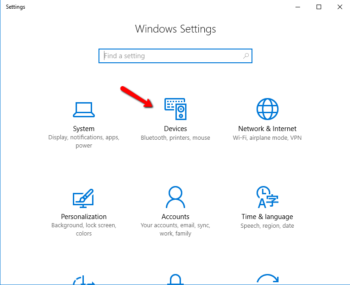
2. Pindah ke Mouse and Touchpad (lihat gambarnya di langkah 2.2).
3. Pada Change the cursor speed, ubah nilainya menjadi 1 (diperlambat) atau 10 (dipercepat).
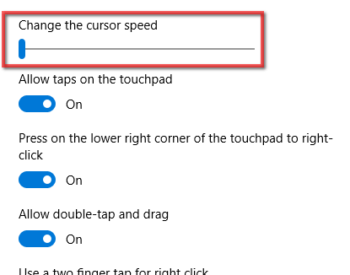
Jika si target pengguna komputer, langkah-langkahnya seperti di bawah ini.
4. Buka Start Menu, telusuri “mouse”, dan pilih hasil pencarian Mouse.
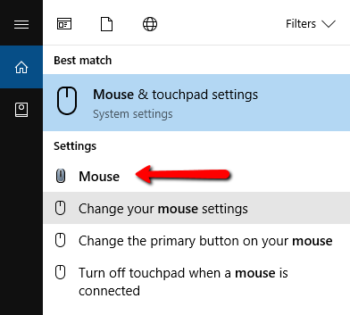
5. Pada tab Pointer Options, ubah nilainya ke angka 1 atau 10 dan klik OK.
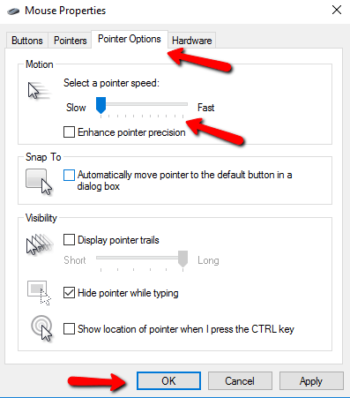
4. Ganti Bahasa Keyboard
Mengubah bahasa keyboard juga bisa menjadi cara menjahili komputer teman yang asyik namun ringan. Keyboard yang biasanya dalam bahasa Indonesia bisa kita ubah menjadi bahasa Arab, Mandarin, Perancis, atau yang lainnya.
Untuk Windows 7:
1. Klik Start Menu, ketik “intl.cpl” di kolom pencarian dan tekan Enter.
2. Pada Keyboards and Language tab, klik Change keyboards.
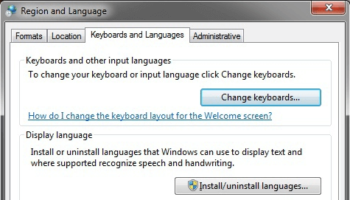
3. Klik Add.
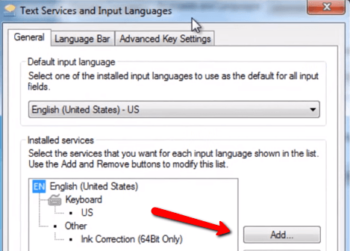
4. Jabarkan bahasa keyboard yang kamu mau. Sebagai contoh penulis, penulis menjabarkan French untuk mengganti keyboard ke bahasa Perancis.
Untuk lebih jelas caranya bisa dilihat gambar di bawah ini.
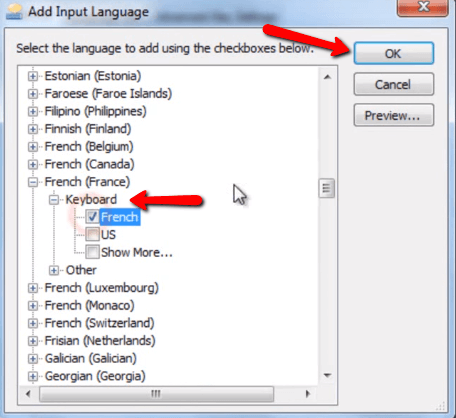
5. Ubah bahasa default (US) ke bahasa yang baru saja ditambahkan (French). Kemudian klik OK.
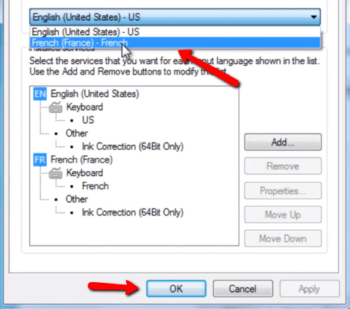
6. Setelah bahasa French ditambahkan, langkah terakhir adalah mengubah bahasa keyboard yang digunakan komputer. Untuk itu, silakan menuju taskbar, klik EN, dan pilih FR.
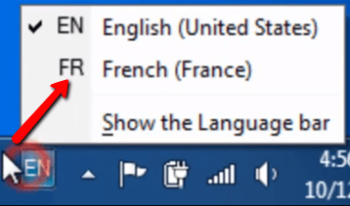
Untuk Windows 10:
1. Klik Start Menu, ketik “intl.cpl” dan tekan Enter
2. Klik tautan Language preferences.
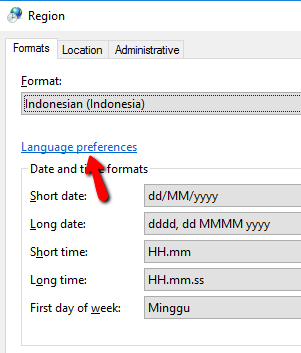
3. Dobel klik pada Bahasa Indonesia (bahasa default)
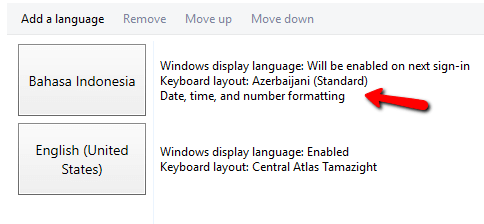
4. Klik tautan Add an input method
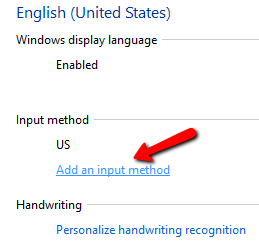
5. Pilih bahasa yang hendak digunakan lalu klik Add. Perlu diingat untuk tidak memilih pola QWERTY karena pola tersebut mainstream alias sudah banyak digunakan orang.
Sebagai contoh di sini penulis memilih bahasa Azerbaijani yang menggunakan pola PUSUDB.
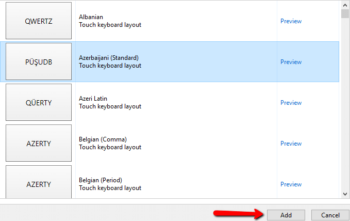
6. Hapus (remove) bahasa yang lama dan klik Save.
![]()
5. Khusus Laptop, Buat Sistem Jadi Gampang Sleep
Tidakkah kamu merasa terganggu jika laptopmu ter-sleep ketika kamu tinggal sebentar selama semenit? Nah, trik ini bisa dipakai untuk si target dengan catatan dia pengguna laptop, ya.
1. Buka Taskbar, klik ikon baterai dan klik Power & Sleep Settings.
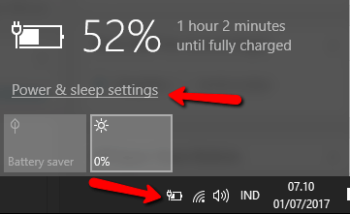
2. Ubah pengaturannya menjadi seperti gambar di bawah ini.
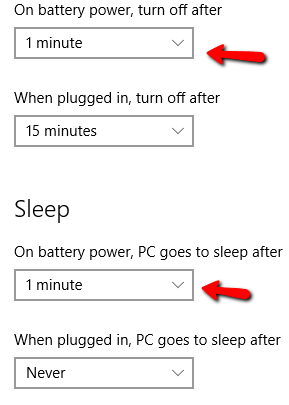
Lanjutan
1. Pesan Palsu saat Start-up
Trik pertama dan merupakan yang paling mudah adalah membuat pesan palsu (fake message). Pesan palsu ini bisa dikreasikan sesuka hati dan akan muncul ketika komputer baru dinyalakan. Tujuannya agar si target kaget, stres, dan panik.
Berikut langkah demi langkah sekaligus contoh penerapan pesan palsu untuk jahili teman.
1. Buka Run (Windows + R), ketik “shell:startup”, klik OK.
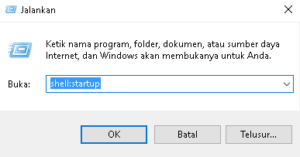
2. Buat Notepad di folder tersebut. Kemudian, ketik perintah di bawah ini.
X=msgbox(“Warning! Your computer has detected a virus”,16+0,”Warning!”)
X=msgbox(“To remove the virus, select OK”,16+0,”Warning!”)
X=msgbox(“Now your hard drives are being formatted…”,16+0,”Warning!”)
X=msgbox(“Please wait until it finished……”,16+0,”Warning!”)
X=msgbox(“April Fools!”,16+0,”Warning!”)
3. Simpan (CTRL + S) dengan format .BAT.

4. Tuju berkas yang kamu simpan. Klik kanan dan pilih Properti (properties).
5. Pada bagian atribut (atributes), centang tersembunyi (hidden) dan klik OK.
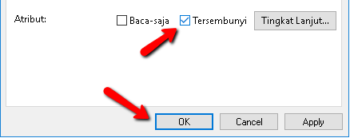
6. Pada menu Lihat yang berada di atas, hilangkan centang Item tersembunyi (show hidden files).

7. Selesai. Coba restart komputer kamu. Jika langkah-langkah di atas diikuti dengan benar, maka akan muncul pesan seperti gambar di bawah ini ketika startup.
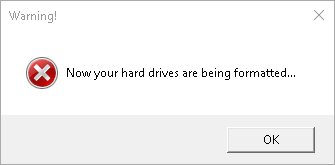
2. Virus Palsu
Semua orang takut virus. Setuju?
Kalau yang paling ditakutkan dalam bidang kesehatan adalah HIV, maka di komputer adalah virus yang menyebabkan kehilangan data atau malware.
Karena proses membuat virus ini cukup panjang, penulis langsung menyertakan saja berkasnya.
Virus ini tidak menyebabkan bahaya. Ketika program diklik, virus ini hanya akan mematikan komputer dan ketika dihidupkan kembali data-data masih seperti sediakala.
Silakan download programnya di sini.
Setelah mendapatkan program tersebut, kamu akan lihat penampilannya terkesan mencurigakan. Ingat, kita mau membuat supaya si target tertipu. Oleh sebab itu, kita perlu mengubah ikonnya dengan ikon aplikasi lain yang sering digunakan target.
[irp posts=”1682″ name=”Cara Masuk Facebook yang Lupa Email Tapi Ingat Password”]
Langkah-langkahnya di bawah ini. Oh ya, jangan lupa matikan antivirus terlebih dahulu karena program ini dicurigai antivirus.
1. Klik kanan di desktop, pilih Baru (new) dan Pintasan (shortcut).

2. Buka berkas program yang sudah di-download tadi dengan mengeklik tombol Jelajah (browse).
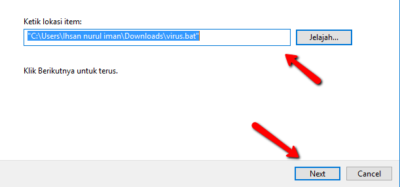
3. Beri nama untuk fake application yang akan kita buat. Sebagai contoh, penulis menamainya Google Chrome.
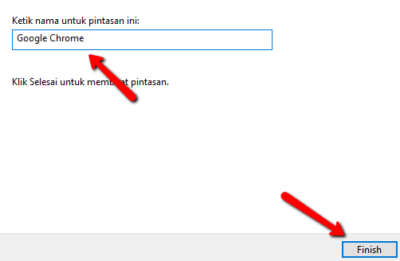
4. Sekarang kita akan mengubah ikon pintasan yang kita buat. Klik kanan pintasan tersebut dan pilih Properties.
5. Klik Ubah ikon (change icon), buka launcher aplikasi yang ingin diduplikasi. Sebagai contoh, penulis di sini menggunakan Google Chrome.
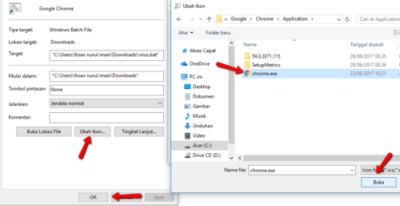
6. Sekarang, kamu hapus shortcut Google Chrome yang ada di desktop atau taskbar dan kamu replace dengan pintasan tersebut.
7. Selesai! Sekarang kalau si target terjebak dengan mengeklik Google Chrome palsu kita, akan mendapat pesan seperti ini:
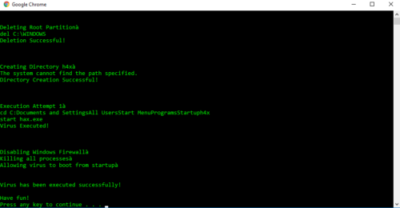
3. Mengecoh Teman dengan Peter Answers
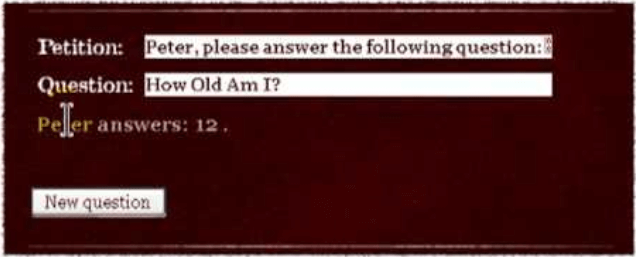
Pernah membayangkan sebuah situs yang bisa menebak semua yang kamu pikirkan? Jika belum, berarti kamu belum tahu situs Peter Answers. Situs ini dapat meramal segala akvitas, isi otak, dan data-data yang ada di jagat raya.
Setidaknya itulah yang dianggap beberapa orang yang tidak mengerti cara bermain Peter Answers ini. Menariknya, hal ini dapat kita manfaatkan untuk mengerjai dan membohongi teman. Bagaimana caranya? Silakan simak Cara Bermain Peter Answers untuk Menjahili Teman.
Membuat jokes dengan cara “menjahili” komputer teman memang selalu menyenangkan dan menghibur. Akan tetapi, jangan berlebihan juga ya, Sob. Setelah teman kamu merasa terganggu dengan trik yang kamu lakukan, ada baiknya sudahi saja guyonan tersebut dan kalau dia marah, bilang, “Having fun aja, Bro!”

waahahaa.. saya pernah juga ngejaili temen dengan teamviewer. dia bingung kalo komputer nya gerak sendiri